RingCentral
Configurer l'intégration RingCentral
RingCentral est un système de communication basé sur le cloud spécialement conçu pour les entreprises. Il est simple à configurer et à utiliser. Appelez, envoyez des SMS et des fax, effectuez des téléconférences, participez à des réunions en ligne, etc., à tout moment, depuis n'importe quel appareil, sans avoir besoin de changer de systèmes. Une fois que vous avez intégré RingCentral à Zoho CRM, vous pouvez effectuer les opérations suivantes.
- Lorsque vous recevez un appel entrant d'un contact CRM ou déclenchez un appel sortant vers un contact CRM via RingCentral, vous pouvez afficher une carte de visite du contact dans Zoho CRM.
- Tous les appels passés ou reçus via RingCentral sont automatiquement consignés dans Zoho CRM et vous pouvez afficher les journaux des appels.
- Vous pouvez ajouter des activités de suivi à la fin de chaque appel depuis Zoho CRM.

- Pour faire fonctionner cette intégration, vous devez avoir un compte RingCentral.
- Vous devez également avoir installé le téléphone logiciel RingCentral sur votre appareil.
- Seul l'administrateur d'un compte Zoho CRM peut activer l'intégration RingCentral.
- Une fois activée par l'administrateur, l'intégration est disponible pour tous les utilisateurs. Chaque utilisateur du compte d'organisation Zoho CRM peut se connecter à RingCentral avec ses informations d'identification uniques.
Pour configurer RingCentral dans Zoho CRM, vous devez
- Activer l'intégration RingCentral
- Vous connecter à votre compte RingCentral dans Zoho CRM
Activer l'intégration RingCentral
Pour activer l'intégration RingCentral
- Accédez à Configuration > Canaux > Téléphonie.
- Sélectionnez RingCentral.
- Cliquez sur Activer.
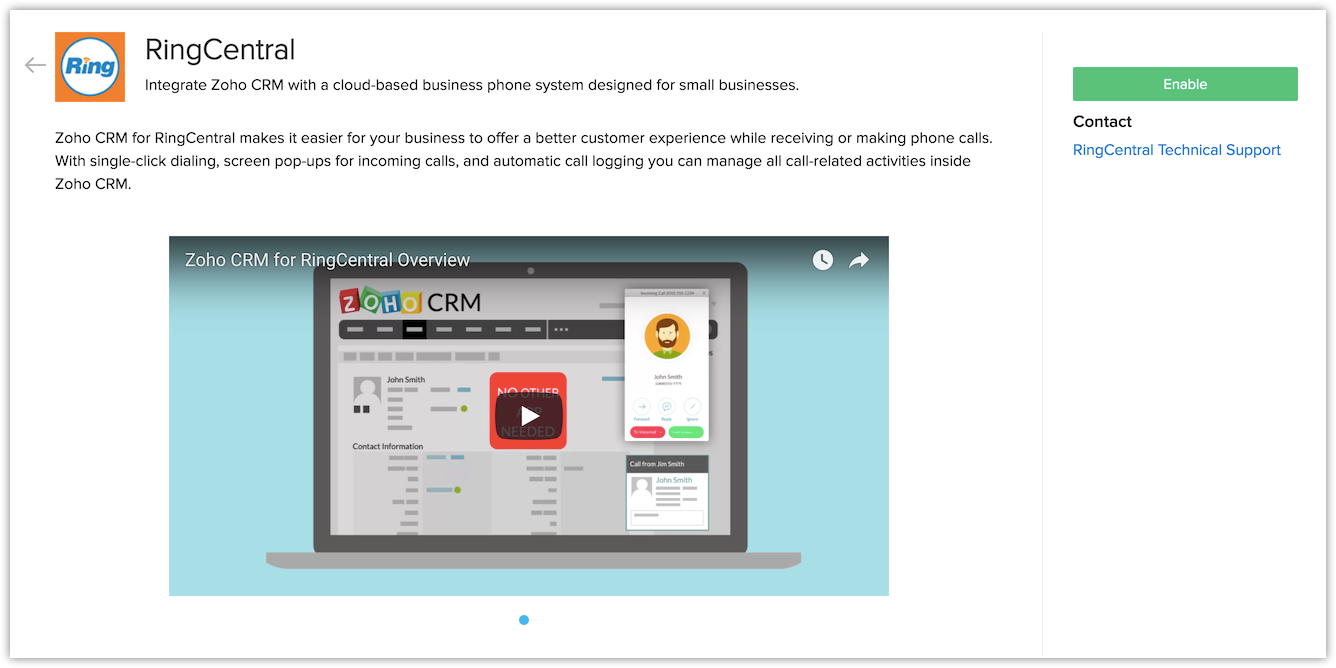

- Après avoir cliqué sur Activer, patientez pendant que la page s'actualise automatiquement. Ne cliquez pas ailleurs tant que l'écran de Connexion à RingCentral ne s'affiche pas.
Me connecter à RingCentral
Dès que vous avez activé l'intégration RingCentral, vous êtes invité à vous connecter à votre compte RingCentral depuis Zoho CRM.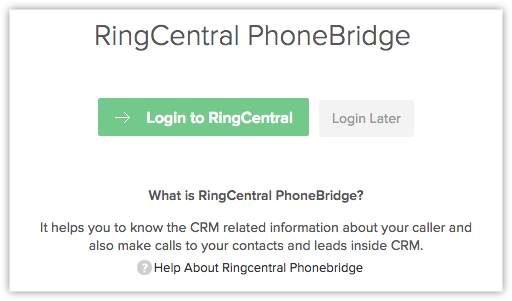
Pour vous connecter à votre compte RingCentral
- Cliquez sur Connexion à RingCentral si vous souhaitez vous connecter à votre compte immédiatement.
- Vous êtes alors redirigé vers la page de connexion à RingCentral sur laquelle vous devez saisir les informations de connexion et cliquer sur Connexion.
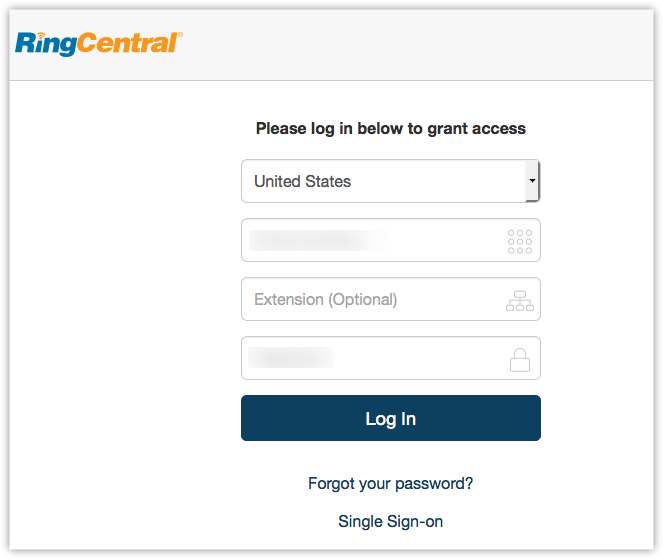
- Si vous vous connectez ultérieurement, vous pouvez cliquer sur l'icône du téléphone situé dans le coin inférieur droit de la page pour accéder à l'écran de connexion RingCentral.
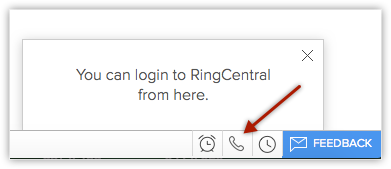
-
Une fois connecté, indiquez comment vous souhaitez passer des appels dans la fenêtre Préférences.
Préférence concernant la journalisation des appels manqués
Par défaut, si plusieurs membres du groupe de files d'attente d'appels n'acceptent pas un appel entrant, un appel manqué est consigné pour chacun des utilisateurs dans le module Appels du CRM. Vous pouvez activer l'option « Ne pas consigner les appels manqués si un autre utilisateur Zoho y répond », si vous ne souhaitez pas consigner plusieurs entrées d'appels manqués provenant d'un seul numéro. Lorsque cette option est activée :
- un appel manqué est consigné pour chaque membre de la file d'attente d'appels lorsqu'aucun utilisateur ne répond à l'appel ;
- un appel reçu est consigné pour le membre qui répond à l'appel.
- Accédez à Paramètres > Canaux > Téléphonie.
- Sur la page d'accueil de RingCentral, cliquez sur l'onglet Préférences.
- Activez le bouton.
Préférences
- Ringout
- Le navigateur
- Un téléphone logiciel
- L'application de bureau RingCentral
Passer des appels via Ringout
- Téléphone personnalisé
Outre le téléphone logiciel, vous pouvez également passer des appels en indiquant le numéro de téléphone. Lorsque vous appelez un client, RingCentral appelle d'abord votre appareil. Une invite vocale vous demande d'appuyer sur la touche 1. Une fois cette opération effectuée, RingCentral appelle votre client (ou le numéro que vous souhaitez appeler).
Appeler depuis le navigateur pour RingCentral
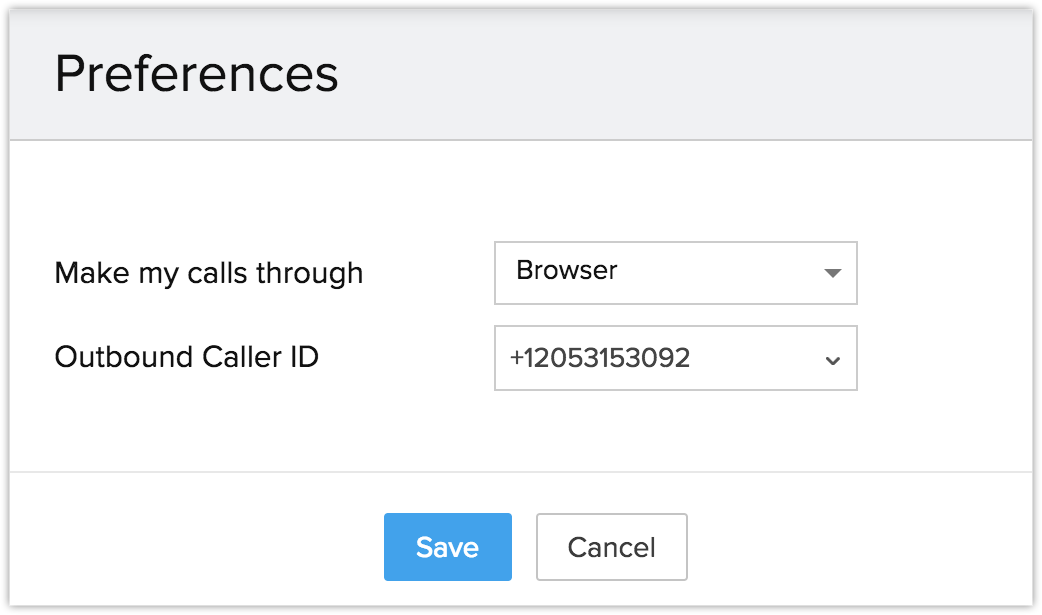
Vous pouvez maintenant passer des appels directement depuis votre navigateur sans avoir à utiliser un téléphone logiciel. Cela vous permet également de gérer directement les appels entrants dans CRM.
Passer des appels via le téléphone logiciel
Passer des appels via l'application de bureau RingCentral

- Les fonctionnalités Activer le son, Désactiver le son, Mettre en attente, Désactiver la mise en attente et Clavier de numérotation sont incluses dans la fenêtre contextuelle uniquement si vous sélectionnez l'option Navigateur.
- Les fonctionnalités Activer le son, Désactiver le son, Mettre en attente, Désactiver la mise en attente sont incluses dans la fenêtre contextuelle pour les options Ringout, téléphone logiciel et application de bureau RingCentral.
- Veuillez vous reporter aux fonctionnalités de connexion réseau avant de sélectionner l'option Navigateur.
- Les appels depuis le navigateur seront pris en charge uniquement dans Chrome 29 et les versions ultérieures et Firefox 47 et les versions ultérieures.
Utiliser l'intégration RingCentral
Une fois que vous avez activé RingCentral dans Zoho CRM et que vous vous êtes connecté à votre compte RingCentral dans Zoho CRM ainsi qu'au téléphone logiciel RingCentral, vous êtes prêt à utiliser cette intégration RingCentral. Vous pouvez recevoir des appels entrants, passer des appels sortants et ajouter des activités de suivi depuis Zoho CRM.
Réception d'appels
Lorsque vous recevez un appel entrant d'un contact CRM via RingCentral, vous pouvez afficher une carte de visite du contact.
À la fin de l'appel, les options de suivi de la fenêtre Appel terminé vous permettent d'ajouter des appels et d'attribuer des tâches à votre contact.
Passer des appels
Quand un appel sortant est déclenché vers un contact dans Zoho CRM, l'appel est effectué via RingCentral.
Pour déclencher un appel sortant depuis Zoho CRM
- Cliquez sur l'enregistrement désiré.
-
Sur la page des détails de l'enregistrement, cliquez sur l'icône du téléphone située en regard du numéro de téléphone.
Activité de suivi
À la fin de chaque appel passé via RingCentral, vous pouvez effectuer l'une ou l'ensemble des activités suivantes depuis la fenêtre Appel terminé de Zoho CRM. Elles seront automatiquement associées à l'enregistrement respectif.
- Ajouter un appel de suivi.
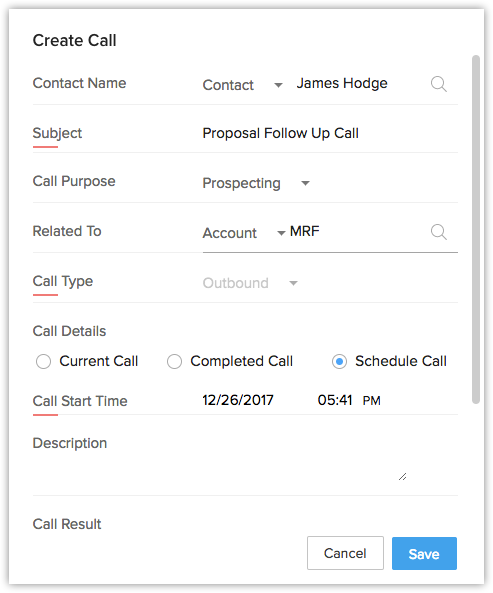
- Ajouter une tâche de suivi.
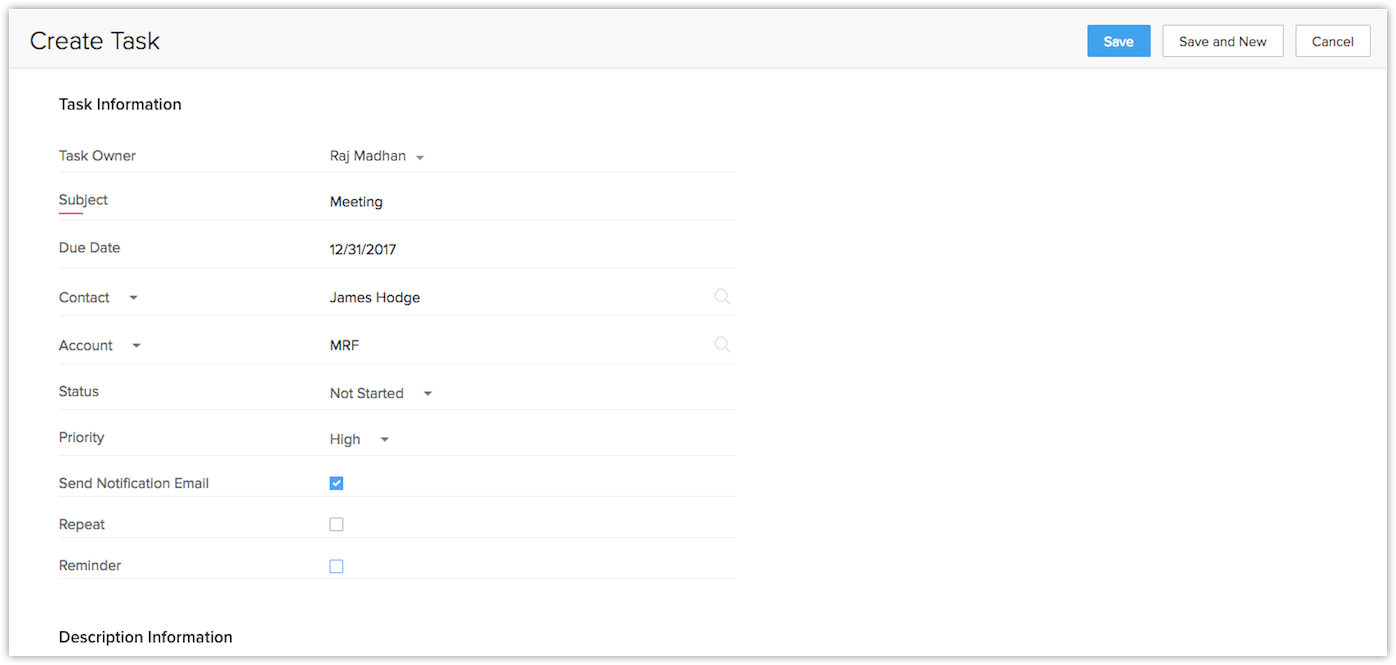
Afficher les journaux des appels et les enregistrements des appels
Les appels passés, reçus, manqués ou sans réponse dans Zoho CRM via RingCentral sont automatiquement consignés dans le module Appels.
Pour afficher les journaux d'appels
- Cliquez sur le module Appels.
- Sélectionnez l'affichage liste Tous les appels.
- Cliquez sur l'enregistrement de votre choix pour afficher les détails de l'appel.
- Les appels enregistrés sont affichés dans cette section.

- Les appels enregistrés peuvent être affichés uniquement si l'intégration RingCentral est activée et si l'utilisateur est connecté.
Désactiver l'intégration RingCentral
L'intégration RingCentral peut être désactivée à tout moment. Seul l'administrateur d'un compte Zoho CRM peut désactiver l'intégration.
Pour désactiver l'intégration RingCentral
- Accédez à Configuration > Canaux > Téléphonie.
- Cliquez sur Désactiver.
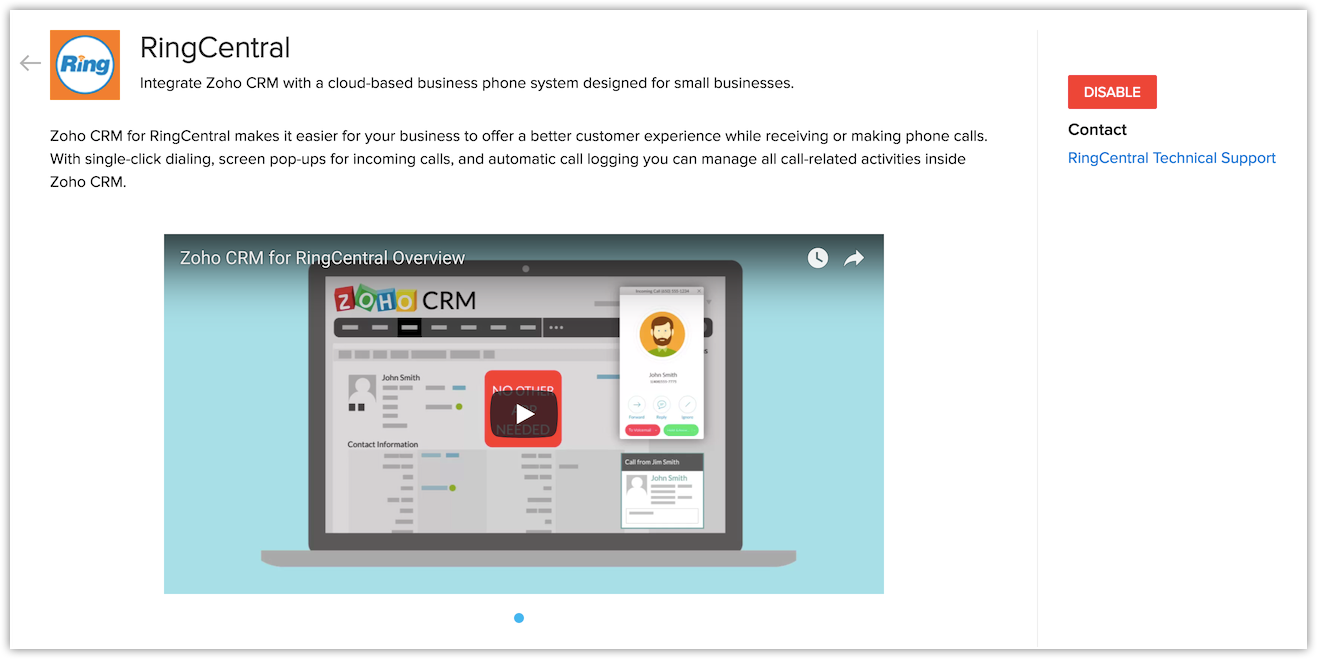

- Si vous désactivez l'intégration RingCentral, vous ne serez plus en mesure de passer des appels dans Zoho CRM via RingCentral.
- Une fois désactivée par l'administrateur, l'intégration devient indisponible pour tous les utilisateurs du compte de l'organisation.
- Les détails des appels saisis avant la désactivation de l'intégration restent intacts.
Appeler depuis le navigateur pour RingCentral
La fonctionnalité Appeler depuis le navigateur pour RingCentral permet aux utilisateurs de passer des appels directement depuis votre CRM sans avoir à basculer entre le compte CRM et le logiciel RingCentral. Des plug-ins WebRTC sont installés pour vous permettre de gérer des appels depuis le navigateur et vous offrir une communication en temps réel avec l'utilisateur final.
Examinons les composants de connexion réseau qui doivent être compris dans le réseau de l'utilisateur.
Configuration du pare-feu
Le pare-feu inclut une interface réseau Wide-Area Network telle qu'une connexion ADSL, Ethernet ou un modem câble. La configuration du pare-feu permet de contrôler les ports TCP et UDP sortants vers l'Internet public à partir du navigateur qui utilise le client RingCentral. Elle permet également d'ouvrir des ports, de sorte que le serveur client a le temps d'échanger des informations avec le serveur distant.
Routeur
Le routeur assure le routage, la direction du trafic, le transfert de paquets et fournit également la prise en charge du protocole ICMP ping et traceroute, la gestion de la bande passante, la définition des priorités des paquets et l'inspection des paquets intelligente.
Accès au pare-feu
L'accès au pare-feu garantit que le port de pare-feu entrant et sortant est ouvert entre le réseau de l'utilisateur interne et le WAN du FAI pour les applications telles que le contrôle d'appel, les médias RTP, le provisionnement et l'enregistrement téléphoniques, et les services auxiliaires. Cet accès au pare-feu permet le contrôle d'appel et la connectivité de chemin média.
Plug-ins WebRTC
WebRTC permet aux applications multimédias en temps réel de fonctionner sans l'installation de postes supplémentaires, ou de plug-ins. Il permet la communication en temps réel avec l'utilisateur final, indépendamment du navigateur utilisé. Les éléments suivants sont les ports à ouvrir avant d'activer l'option Browser (Navigateur) sous les préférences d'appel RingCentral.
| Type de trafic |
Protocoles |
Numéro du port source |
Numéro du port de destination |
| Signal et média (sécurisé) (WebRTC) |
HTTP/TLS/TCP, STUN/UDP |
5060, 6182, 8080, 8083 |
5060, 6182, 8080, 8083 |
Pour en savoir plus sur les exigences réseau de RingCentral, cliquez ici.
Related Articles
RingCentral Video
Toutes les entreprises, quelle que soit leur taille, doivent organiser des réunions professionnelles quasi quotidiennes. Qu'il s'agisse d'une réunion avec des clients pour une démonstration de produit ou d'une discussion avec les membres d'une équipe ...FAQ : Zoho PhoneBridge
Pourquoi la fonctionnalité de téléphonie n'apparaît-elle pas sous Channels ? Seuls les utilisateurs ayant le profil d'administrateur peuvent accéder à cette fonctionnalité. Pour y accéder, contactez votre administrateur et demandez-lui de modifier ...Office@Hand
Configuration de l'intégration d'Office@Hand Office@Hand est un système de téléphonie basé dans le cloud qui diffère des systèmes sur site classiques. En utilisant l'intégration d'Office@Hand dans Zoho CRM, vous pouvez effectuer les actions ...Téléphonie - Introduction
Choisir et configurer un système de téléphonie pour votre entreprise n'est jamais une perte de temps ou d'énergie. L'objectif est d'offrir à vos clients un moyen facile de vous contacter et de leur fournir les meilleurs services pour lever leurs ...Intégration de plusieurs fournisseurs de téléphonie dans une entreprise
L'intégration d'un compte CRM à des fournisseurs de téléphonie tiers est économique et permet de gagner du temps. Il permet de passer, recevoir, associer et automatiser des appels directement depuis CRM, facilitant ainsi la correspondance. Quelques ...